Przykład: instalacja programu ABBYY FineReader PDF 16 przy użyciu Active Directory
Poniższy przykład ilustruje instalację w systemie Microsoft Windows Server 2012 R2.
- Utwórz administracyjny punkt instalacyjny (patrz Instalacja administracyjna z serwera licencji i menedżera licencji) lub punkt instalacyjny dla wielu użytkowników (patrz Instalowanie pakietu dystrybucyjnego dla wielu użytkowników z licencjami jednostanowiskowymi).
Uwaga: W przypadku instalowania programu ABBYY FineReader PDF za pomocą usługi Active Directory, konta komputerów należących do domeny muszą mieć prawa do odczytu administracyjnego folderu instalacyjnego. - Uruchom Group Policy Management Console (Konsolę zarządzania polityką grupy) (gpmc.msc).
- W drzewie po lewej stronie wybierz miejsce, domenę lub inną jednostkę organizacyjną, która jest właścicielem komputera lub grupy komputerów. FineReader zostanie zainstalowany na tych komputerach.
- Kliknij prawym przyciskiem wybrany węzeł drzewa i w menu skrótów kliknij pozycję Create a GPO... and Link it here... (Utwórz GPO... i połącz go tutaj...)
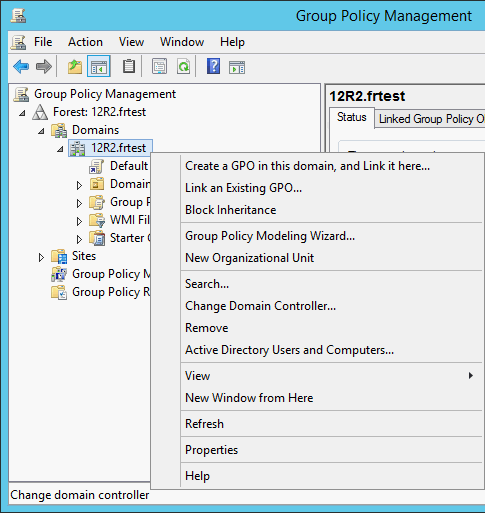
- Wprowadź opisową nazwę i kliknij przycisk OK.
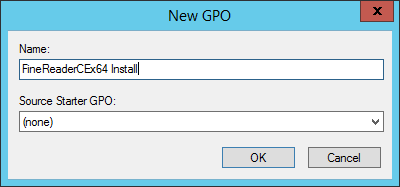
- Kliknij przycisk Add…(Dodaj…) w grupie Security Filtering (Filtrowanie bezpieczeństwa) i wybierz grupy, które zawierają te komputery, na których ma być zainstalowany program ABBYY FineReader PDF.
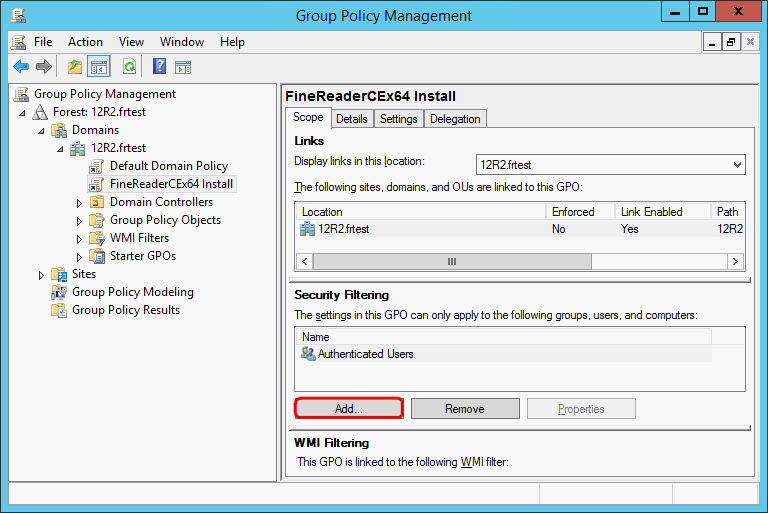
- Kliknij prawym przyciskiem myszy utworzony obiekt polityki grupy (GPO) i kliknij pozycję Edit... (Edytuj...) w menu skrótów
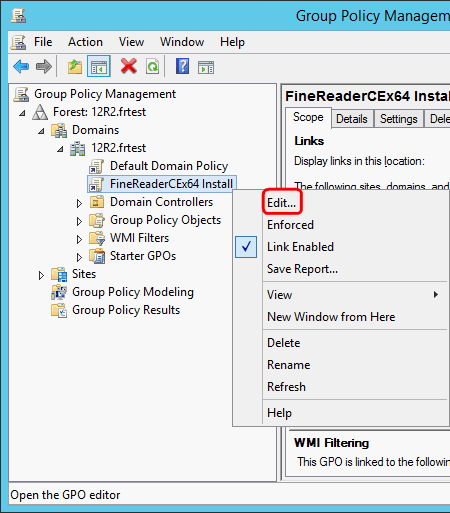
- W oknie dialogowym Group Policy Management Editor (Edytor zarządzania polityką grupy), kliknij pozycję Computer Configuration>Policies>Software Settings>Software installation (Konfiguracja komputera>Polityka>Parametry oprogramowania>Instalacja oprogramowania).
- Kliknij New>Package... (Nowy>Pakiet...) w menu skrótów.
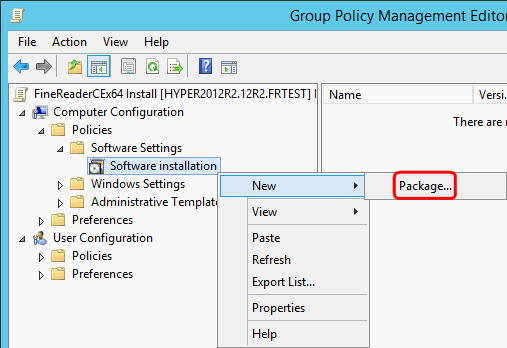
- Wprowadź ścieżkę sieciową do pliku ABBYY FineReader 16.msi (przy instalacji w systemie 32-bitowym) lub do pliku ABBYY FineReader 16 x64.msi (w przypadku instalacji w systemach 64-bitowych). Powyższe pliki znajdują się w folderze instalacyjnym programu ABBYY FineReader PDF na serwerze.
- Wybierz Advanced (Zaawansowaną) metodę instalacji.
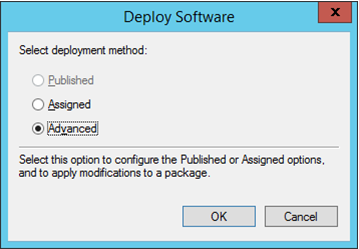
- Zostanie otwarte okno dialogowe. Jeżeli instalowana jest wersja 32-bitowa, kliknij przycisk Advanced (Zaawansowana) na karcie Deployment (Instalacja) i sprawdź, czy wyłączona jest opcja Make this 32-bit X86 application available to Win64 machines (Utwórz tę aplikację 32-bit X86 jako dostępną dla komputerów Win64).
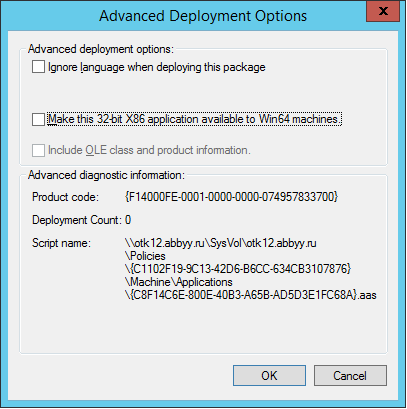
- Przejdź na kartę Modifications (Modyfikacje) i kliknij Add... (Dodaj...)
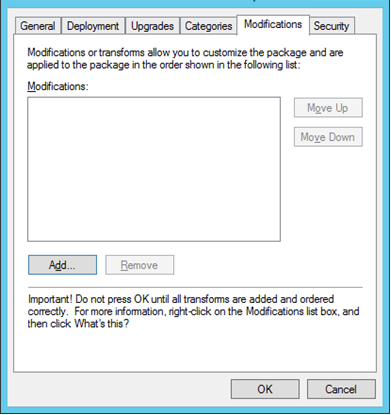
- Wybierz plik języka interfejsu dla wybranego języka interfejsu programu ABBYY FineReader PDF. Pliki języków znajdują się na serwerze w administracyjnym folderze instalacyjnym.
Nazwy plików i odpowiadające im języki:
1026.mst Bułgarski
1028.mst Chiński (tradycyjny)
1029.mst Czeski
1030.mst Duński
1031.mst Niemiecki
1032.mst Grecki
1033.mst Angielski
1034.mst Hiszpański
1036.mst Francuski
1038.mst Węgierski
1040.mst Włoski
1041.mst Japoński
1042.mst Koreański
1043.mst Holenderski
1045.mst Polski
1046.mst Portugalski (Brazylia)
1049.mst Rosyjski
1051.mst Słowacki
1053.mst Szwedzki
1055.mst Turecki
1058.mst Ukraiński
1066.mst Wietnamski
2052.mst Chiński (uproszczony)
Np.: aby zainstalować program ABBYY FineReader z rosyjskim interfejsem, należy wybrać plik 1049.mst.
6/12/2024 2:30:55 PM